Volete inviare un link dal vostro smartphone al PC o viceversa e non sapete come fare? Ecco la guida che fa per voi
Ormai smartphone e computer si interscambiano molto velocemente. Basti pensare che Samsung ha una versione di Android Desktop chiamata DeX dove in pratica si può usare come un computer. Android in pratica si trasforma in un PC desktop sia collegandolo via cavo ma anche senza fili ad un monitor esterno.
Cosa c’è di più semplice che scambiarsi file, dati e anche link tra un computer ed uno smartphone ed in questo articolo andremo a vedere come scambiarsi link tra un computer ed uno smartphone e uno smartphone e un computer nella maniera più semplice possibile.
Quante volte ci capita di trovare un link sullo smartphone che però non riusciamo a vedere bene oppure vogliamo inviarcelo sul computer o viceversa. Oppure stiamo navigando sul computer e troviamo un link che vogliamo condividere ed inviare sullo smartphone. In questo articolo troverete la risposta alla vostra domanda.
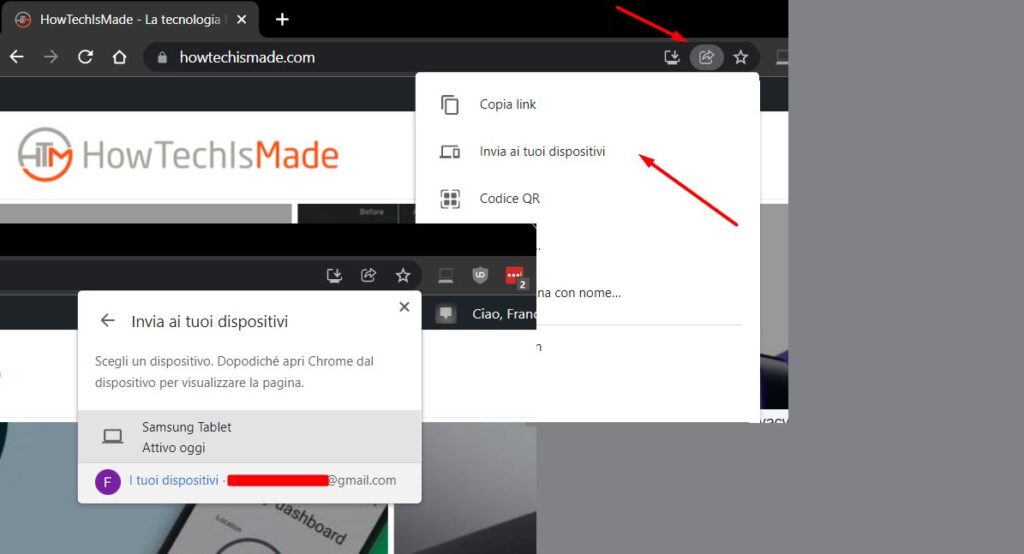
Come condividere link tra smartphone e PC con Google Chrome e Microsoft Edge da desktop
- Apri Google Chrome o Microsoft Edge ed apri il link che vuoi condividere
- Premi sul pulsante di condivisione presente in alto come mostrato nell’immagine che trovate in apertura articolo. Trovate il pulsante nella barra di navigazione a destra del link con una icona a forma di quadrato con una freccia (una stella su Edge)
- Cliccando su quel pulsante avrete diverse possibilità, dove, copiare il link, generare un QR Code ed appunto cliccando sull’opzione Invia ai tuoi dispositivi potrete inviare il link su un dispositivo
- Visualizzerai nell’elenco i dispositivi su cui è attiva la sincronizzazione con il tuo account Google e cliccando sopra al nome del tuo dispositivo in pochi secondi il link verrà inviato sul dispositivo selezionato
- In alternativa potete generare il QR code e poi inquadrarlo con la fotocamera dello smartphone per accedere alla pagina preferita
Come condividere link tra smartphone e PC con Google Chrome e Microsoft Edge su Android
- Anche su Android è presente la stessa funzione di quella desktop, sia su Chrome che su Edge. Una volta aperto il link che vuoi inviare devi cliccare sui tre puntini in alto a destra
- Qui devi selezionare l’opzione Condividi dove si aprirà una nuova pagina che mostrerà diverse opzioni
- Oltre alla funzionalità screenshot o long screenshot c’è anche l’opzione Invia ai tuoi dispositivi e cliccandoci sopra si aprirà l’elenco dei dispositivi dove hai fatto l’accesso con lo stesso account che hai configurato sul dispositivo Android
- Cliccando sulla voce Invia ai tuoi dispositivi, dopo pochi secondi comparirà una notifica sul browser
Come condividere link tra smartphone e PC con Google Chrome e Microsoft Edge su iOS
- Anche su iOS è presente la stessa funzione di quella desktop e di Android, sia su Chrome che su Edge. Una volta aperto il link che vuoi inviare devi cliccare sui tre puntini in alto a destra
- Qui devi selezionare l’opzione Condividi dove si aprirà una nuova pagina che mostrerà diverse opzioni
- Oltre alla funzionalità screenshot o long screenshot c’è anche l’opzione Invia ai tuoi dispositivi e cliccandoci sopra si aprirà l’elenco dei dispositivi dove hai fatto l’accesso con lo stesso account che hai configurato sul dispositivo iOS
- Cliccando sulla voce Invia ai tuoi dispositivi, dopo pochi secondi comparirà una notifica sul browser
INDICE DEI CONTENUTI






































Lascia un commento
Visualizza commenti